Útvonaltervek nyomtatása a Google Maps alkalmazásban
Google Google Térkép Hős / / October 12, 2020
Utolsó frissítés:
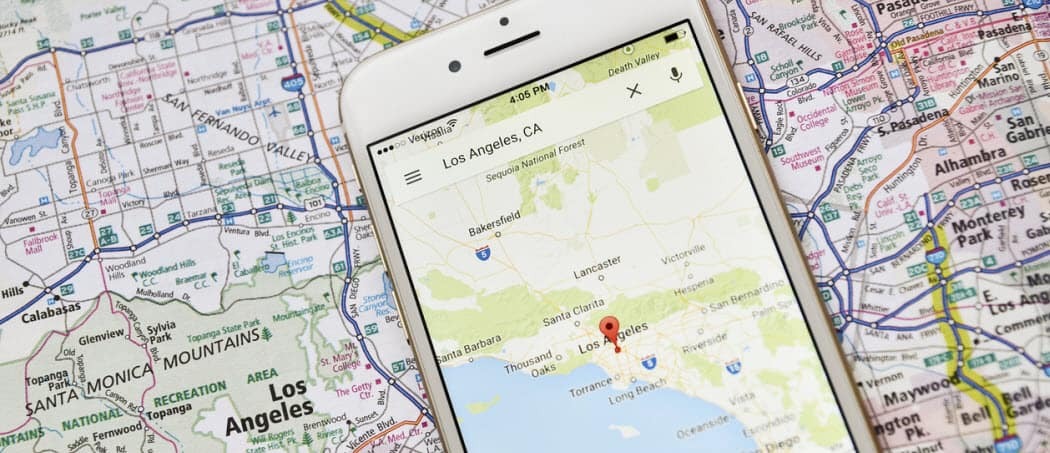
Míg a Google Maps egy online szolgáltatás, nyomtathat útvonalterveket, hogy a dolgokat offline állapotba hozza. Itt van, hogyan.
Mielőtt rendelkeznénk olyan alkalmazásokkal, mint a Google Maps, amelyek segítenek eligazodni A-ból B-be, maradtunk arra, hogy megpróbáljuk megtalálni az utat a fizikai térképek és a személyes útvonaltervek segítségével.
Most sokkal könnyebb a helyzet. Másodpercek alatt előveheti okostelefonját, megnyithatja a Google Térképet, és útmutatást kaphat. Ha mégis nyomtatott példányra vágyik, akkor érdemes tudni, hogy hogyan nyomtathatja ki az útvonalterveket a Google Térképen.
Ez lépésről lépésre ad útmutatást, hogy segítsen eljutni az úti céljába. Útvonaltervek nyomtatásához a Google Térképen a következőket kell tennie.
A Google Maps Útmutatások nyomtatása PC-n vagy Mac-en
Feltételezzük, hogy már van otthon nyomtatója, ahonnan nyomtathat. Ebben az esetben a Google Maps útvonaltervek nyomtatásának legjobb módja az, ha kinyomtatja őket PC-jéről vagy Mac-jéről.
Az induláshoz nyissa meg Google térkép böngészőjébe, és írja be az utazni kívánt helyet. Kattints a Útmutatások gombra kattintva megtekintheti az útvonaltervek listáját a jelenlegi helyéről (vagy egy másik helyről) a végső célállomásig.
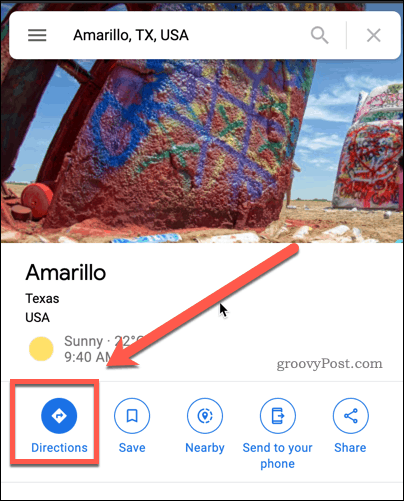
Ha tartózkodási helyét még nem határozza meg, adja meg a tetején található indulási mezőben. Ha ezeket bármikor át akarja kapcsolni, nyomja meg a gombot Fordított kiindulópont és cél gomb.
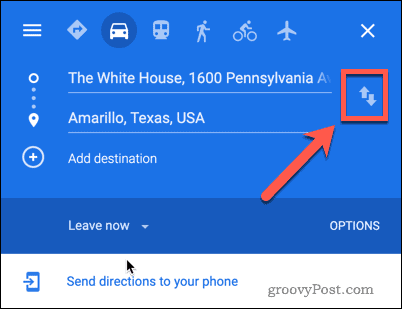
Ha további állomásokat szeretne hozzáadni az út mentén, kattintson a gombra Cél hozzáadása gomb.
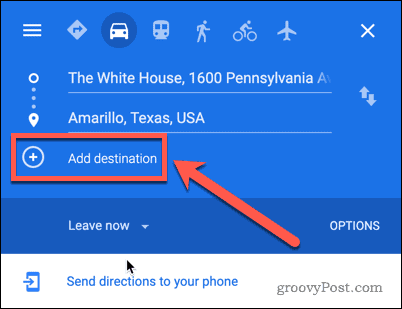
Miután megerősítette indulási és célpontjait, az alábbiakban megkapja a különböző lehetséges útvonalak listáját.
Kattintson a követni kívánt elemre, majd kattintson a gombra Részletek gomb.
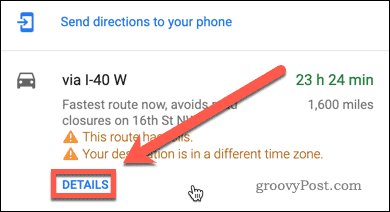
Az irány részleteinek jobb felső sarkában nyomja meg a gombot Nyomtató ikon.
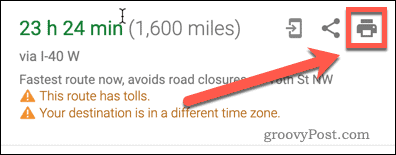
A nyomtató ikon alatt egy legördülő menü jelenik meg. Csak a szöveges utasítások nyomtatásához nyomja meg a gombot Csak szöveg nyomtatása választási lehetőség. Ha azt szeretné, hogy a vizuális térkép is szerepeljen benne, nyomja meg a gombot Nyomtatás térképekkel együtt helyette.
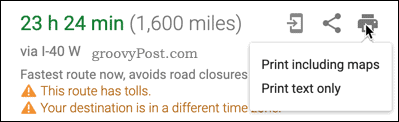
Ezen a ponton, ha kívánja, további megjegyzéseket is hozzáadhat az utasításokhoz, mielőtt kinyomtatja őket.
Ha készen áll a nyomtatásra, nyomja meg a gombot Nyomtatás gombot a jobb felső sarokban.
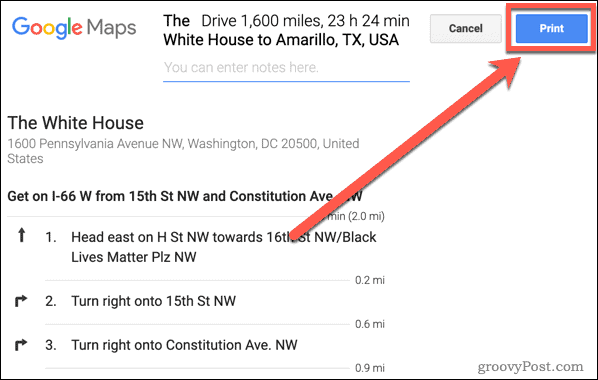
Megjelennek a kiválasztott böngésző és az operációs rendszer nyomtatási beállításai. Változtassa meg a módosítani kívánt beállításokat, például a kétoldalas nyomtatást, majd kattintson a gombra Nyomtatás hogy megkezdje az útvonaltervek nyomtatását.
Hogyan nyomtathatja ki a Google Maps Útmutatót okostelefonon
Ha nincs hozzáférése PC-hez vagy Mac-hez, akkor egy kis megoldást kell használnia a Google Maps útvonaltervek kinyomtatásához.
Először nyissa meg a Google Maps alkalmazást okostelefonján vagy táblagépén. A legfelső keresősáv segítségével keresse meg célhelyét, majd érintse meg a ikont Útmutatások gomb.
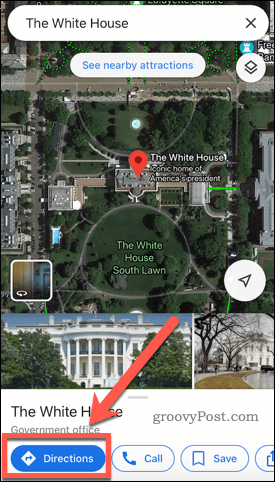
Adja meg a kiindulási helyét (vagy használja az aktuális tartózkodási helyét), hogy a Google Maps kiszámíthassa útvonalterveit.
Ha ez megtörtént, érintse meg az utazási időt az alábbi autó ikonnal az autóval történő utazás irányainak megtekintéséhez. Más közlekedési módok (például gyaloglás vagy tömegközlekedés) esetén válassza az egyik alternatív lehetőséget.
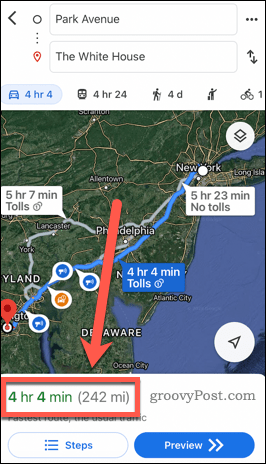
Görgessen felfelé, amíg csak az utasítások jelennek meg a képernyőn. Az alkalmazásból közvetlenül nem nyomtathat útvonaltervet a Google Térképen, ezért ehelyett képernyőképet kell készítenie az útvonaltervekről.
A képernyőkép készítésének lépései az eszköztől függően eltérőek lesznek. Hogy a képernyőkép iPhone vagy iPad készüléken, meg kell nyomnia a oldalsó és hangerő növelő gombok együtt. Régebbi iPhone-oknak és iPad-eknek meg kell nyomniuk a oldalsó és otthoni gombok helyette együtt.
A legtöbb Android-eszköz tulajdonosának meg kell tartania a teljesítmény és hangerő le gombok. Ha ez nem működik, tartsa a gombot bekapcsológomb néhány másodpercig, amíg a Pillanatkép opció jelenik meg, majd érintse meg ezt.
Ismételje meg ezeket a lépéseket, amíg elkészít egy képernyőképet az utasítások teljes listájáról. Ezután ki kell használnia eszközének nyomtatási képességeit, hogy a képernyőképeket (amelyeket a készülék képként menti el) a helyi nyomtatóra nyomtassa.
Ha iPhone vagy iPad használ, ehhez valószínűleg AirPrint-kompatibilis nyomtatóra lesz szüksége, bár lehetséges nyomtasson nem AirPrint nyomtatóra helyette. Sokkal bonyolultabb módszer, mint egy asztali számítógép vagy laptop használata, de a végén ugyanazokat az utasításokat fogjuk megadni.
A Google Maps további felfedezése
Ha a legtöbbet szeretné kihozni a Google Térképből, akkor nincs szüksége nyomtatóra. Rengeteg eszköz, funkció és még sok más használható, amellyel felfedezheti a világot otthonában, vagy a Google Maps alkalmazást használhatja mobileszközökön.
tudsz útvonaladatok exportálása más GPS-képes eszközökre, használja hangutasítás a Google Maps szolgáltatásban hogy segítsen eligazodni az úton, sőt használja az AR navigációt hogy többet megtudjon a meglátogatott új területekről.
Mi a személyes tőke? 2019-es áttekintés, amely magában foglalja a pénz kezelésének módját
Akár először kezdesz befektetéssel, akár gyakorlott kereskedő vagy, a Personal Capital mindenki számára kínál valamit. Itt van egy pillantás a ...



